环境
- Python版本:Python3.8.9
- 框架:FastApi
pip install fastapi - ORM工具:tortoise-orm
pip install tortoise-orm pip install aiomysql - 数据库:MySQL
- 迁移工具:aerich
pip install aerich - 部署工具:uvicorn
pip install uvicorn - 数据校验:Pydantic, FastApi附带安装。
- 异步任务:celery
项目构建
创建项目所需文件
创建文件夹 fastapi-app,然后创建项目所需文件,创建完成后项目目录格式如下。目前目录创建的都是空白文件,后面再写内容。
.
├── main.py
├── middlewares
│ ├── __init__.py
│ └── auth_middleware.py
├── models
│ ├── __init__.py
│ └── user.py
├── tasks
│ ├── __init__.py
│ └── tasks.py
└── views
├── __init__.py
├── user.py
└── login.py
简单启动项目
- 在
main.py文件中创建fastapi实例。from fastapi import FastAPI def create_app(): # 创建一个实例 app = FastAPI() return app - 更新
main.py,添加一个路由。from fastapi import FastAPI def create_app(): # 创建一个实例 app = FastAPI() @app.get('/') def index(): return "Hello World" return app app = create_app() - 启动项目:
uvicorn main:app --reload。(venv) ➜ uvicorn main:app --reload INFO: Will watch for changes in these directories: ['/Users/wxy/fastapi-app'] INFO: Uvicorn running on http://127.0.0.1:8000 (Press CTRL+C to quit) INFO: Started reloader process [1428] using StatReload INFO: Started server process [1430] INFO: Waiting for application startup. INFO: Application startup complete. - 访问
http://127.0.0.1:8000。
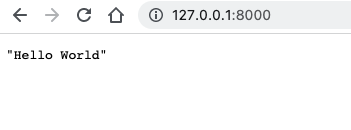
- 访问
http://127.0.0.1:8000/docs查看文档。
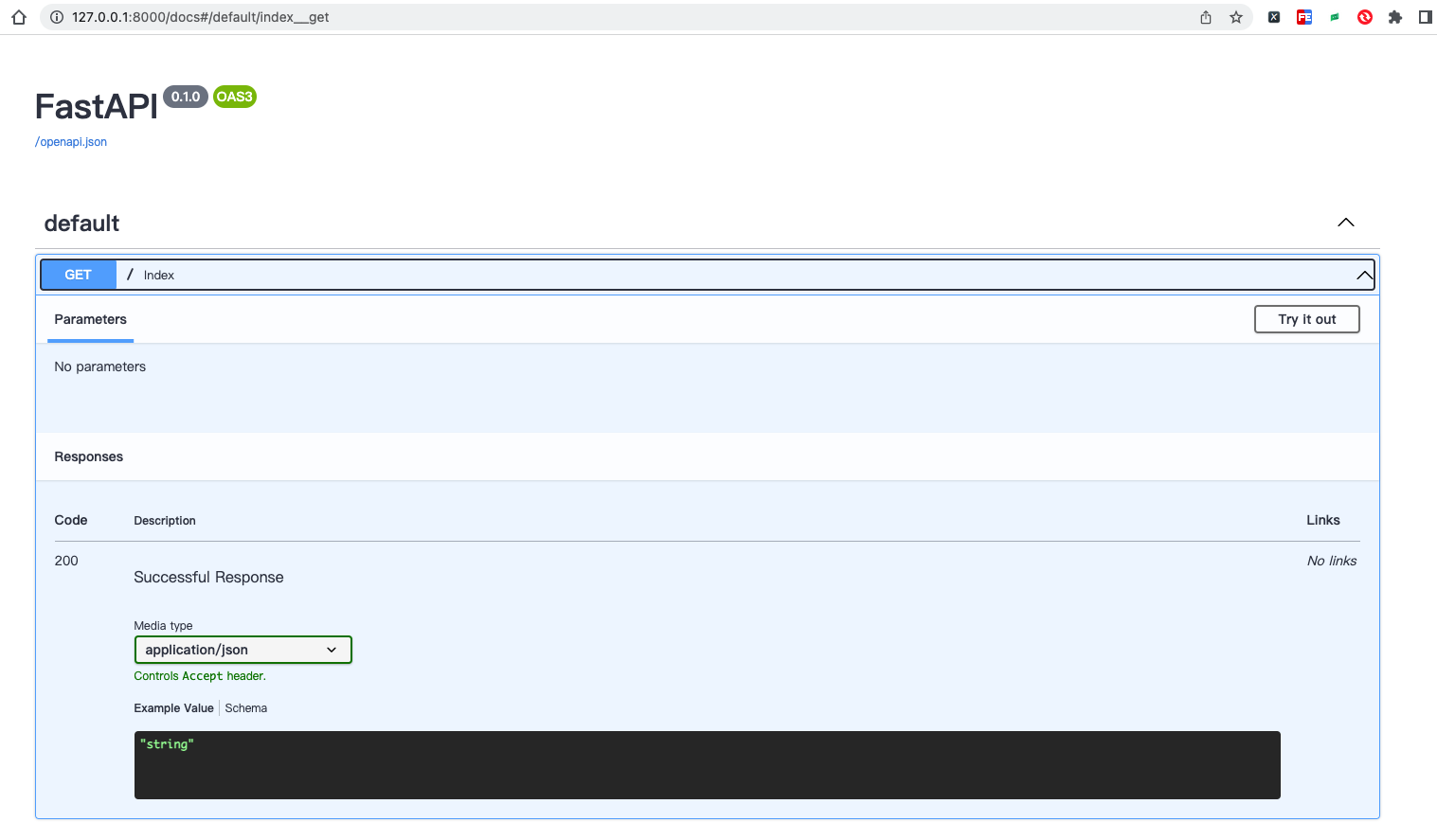
项目拓展
作为实例项目,下面会完成一个用户的创建、登录,虽然只有两个接口,但是其中包括了MySQL的配置和连接、orm工具和迁移工具的使用、中间件的使用等。后面写一个完整的项目其实也就是按照这两个接口修修改改,就不过多赘述了。
更新代码
- 更新
main.py,配置数据库参数,并且连接数据库。import uvicorn from fastapi import FastAPI from tortoise.contrib.fastapi import register_tortoise TORTOISE_ORM_CONFIG = { 'connections': { 'default': { 'engine': 'tortoise.backends.mysql', 'credentials': { 'host': 'localhost', 'port': '3306', 'user': 'root', 'password': '12345678', 'database': 'fastapp', } }, }, 'apps': { 'models': { # 数据表对应文件, `aerich.models`是迁移工具生成的数据表 'models': ['aerich.models', 'models'], 'default_connection': 'default', } } } def create_app(): # 创建一个实例 app = FastAPI() # 连接数据库 register_tortoise( app, add_exception_handlers=True, config=TORTOISE_ORM_CONFIG, # 生成模式, 自动创建数据表, generate_schemas=False, ) @app.get('/') def index(): return "Hello World" return app app = create_app() - 打开
models/user.py新增User的model数据。from tortoise import fields, Model class User(Model): """ 创建user表 """ # pk=True, 设置为主键 id = fields.IntField(pk=True) name = fields.CharField(max_length=64, description="用户名") password = fields.CharField(max_length=128, description="登录密码") create_at = fields.DatetimeField(auto_now_add=True, description="创建时间") modify_at = fields.DatetimeField(auto_now=True, description="更新时间") - 把新创建的User表导入到
models/__init__.py中。from models.user import User - 打开
viewls/user.py新增创建用户接口的路由。from fastapi import APIRouter # 创建一个路由 router = APIRouter( # 请求路径 prefix="/user", # 标签, 文档上显示 tags=["登录"], ) - 更新
viewls/user.py文件,添加请求数据的校验和响应数据格式化。from fastapi import Body from pydantic.main import BaseModel from typing import Optional class UserRequest(BaseModel): """ 创建用户接口数据校验 """ # default=..., 是指name字段为必填项, 不写default参数也是默认为必填, 这里加上只是为了更清晰 name: str = Body(default=..., description="用户名") password: str = Body(description="登录密码") # Optional[str]可选项, default=None可以不填或者是填写None email: Optional[str] = Body(default=None, description="邮箱") class UserResponse(BaseModel): """ 创建用户返回数据格式化 """ name: Optional[str] password: Optional[str] email: Optional[str] class Config: # 设置orm_mode=True, 可以在view层直接返回model实例, 并且关联的外键数据也可以直接查出来 orm_mode = True - 更新
viewls/user.py文件,定义创建用户的接口。# response_model=UserResponse, 指定响应数据的格式 # response_model_exclude_none=True, 如果返回的字段=None, 不显示该字段 @router.post('/', response_model=UserResponse, response_model_exclude_none=True) async def create_user(data: UserRequest): user = await User.create( name=data.name, passsword=data.password, email=data.email, ) return user - 更新
main.py文件,把上面定义的创建路由添加到项目中,在create_app方法最后添加一行app.include_router(user.router)。import uvicorn from fastapi import FastAPI from tortoise.contrib.fastapi import register_tortoise from views import user TORTOISE_ORM_CONFIG = { 'connections': { 'default': { 'engine': 'tortoise.backends.mysql', 'credentials': { 'host': 'localhost', 'port': '3306', 'user': 'root', 'password': '12345678', 'database': 'fastapp', } }, }, 'apps': { 'models': { # 数据表对应文件, `aerich.models`是迁移工具生成的数据表 'models': ['aerich.models', 'models'], 'default_connection': 'default', } } } def create_app(): # 创建一个实例 app = FastAPI() # 连接数据库 register_tortoise( app, add_exception_handlers=True, config=TORTOISE_ORM_CONFIG, # 生成模式, 自动创建数据表, generate_schemas=False, ) @app.get('/') def index(): return "Hello World" # 添加路由 app.include_router(user.router) return app app = create_app()
到了这里创建用户的接口就算是完成了,但是现在还无法真正的运行起来,如果现在直接运行会提示
tortoise.exceptions.ConfigurationError: default_connection for the model <class 'models.user.User'> cannot be None
这是因为我们创建的User用户表其实还没有在数据库里面创建,需要使用迁移工具更新数据库以后才可以使用。
aerich迁移工具的使用
- 初始化配置文件和迁移位置:
aerich init -t main.TORTOISE_ORM_CONFIG - 初始化后在
main.py同级目录下会生成一个空的migrations文件夹,和pyproject.toml文件,pyproject.toml内容如下:[tool.aerich] tortoise_orm = "main.TORTOISE_ORM_CONFIG" location = "./migrations" src_folder = "./." - 初始化数据库。
aerich init-db - 初始化后会在
migrations文件夹下生成一个models文件夹, 同时生成一份0_{datetime}_init.sql数据库迁移文件, 并且在数据库中添加一个名为aerich的迁移表。-- upgrade -- CREATE TABLE IF NOT EXISTS `aerich` ( `id` INT NOT NULL PRIMARY KEY AUTO_INCREMENT, `version` VARCHAR(255) NOT NULL, `app` VARCHAR(100) NOT NULL, `content` JSON NOT NULL ) CHARACTER SET utf8mb4; - 更新数据库迁移文件。如果models有更新,会在
migrations/models文件夹中新生成一份1_{datetime}_update.sql的数据库迁移文件。aerich migrate - 把迁移文件更新到数据库。
aerich upgrade - (可选) 降级数据库1: 查看历史版本。
aerich history - (可选) 降级数据库2: 降级到指定版本。
aerich downgrade -v [版本] - (可选) 降级数据库3: 查看被降级的版本。
aerich heads - (可选) 迁移文件整合、损坏修复
通过文档创建用户
-
启动项目:
uvicorn main:app --reload。 -
访问文档地址:
http://127.0.0.1:8000/docs。 -
依次点击
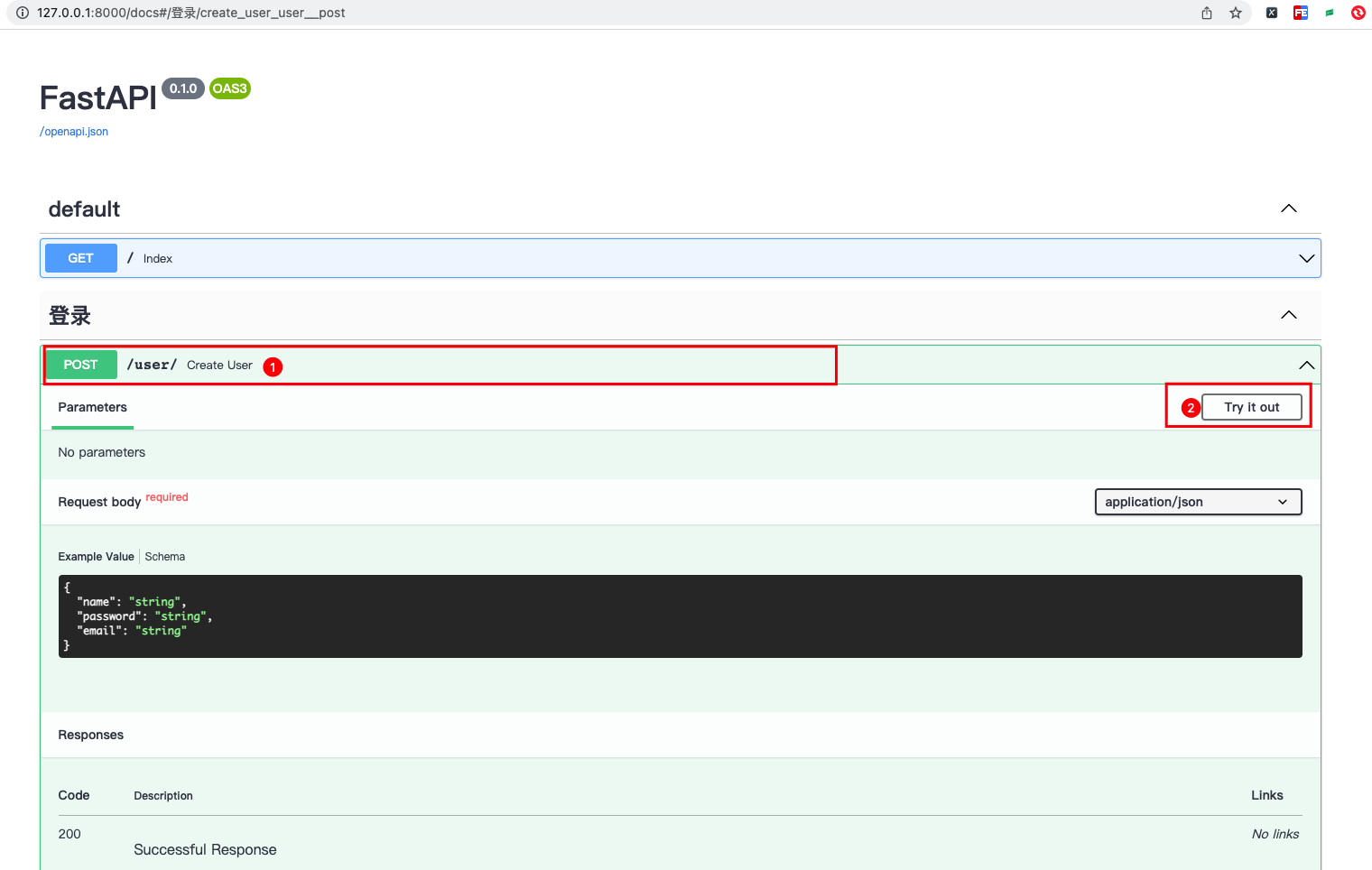
-
修改请求值(因为
email字段非必填,所以这里没有填写email参数),然后点击执行按钮。
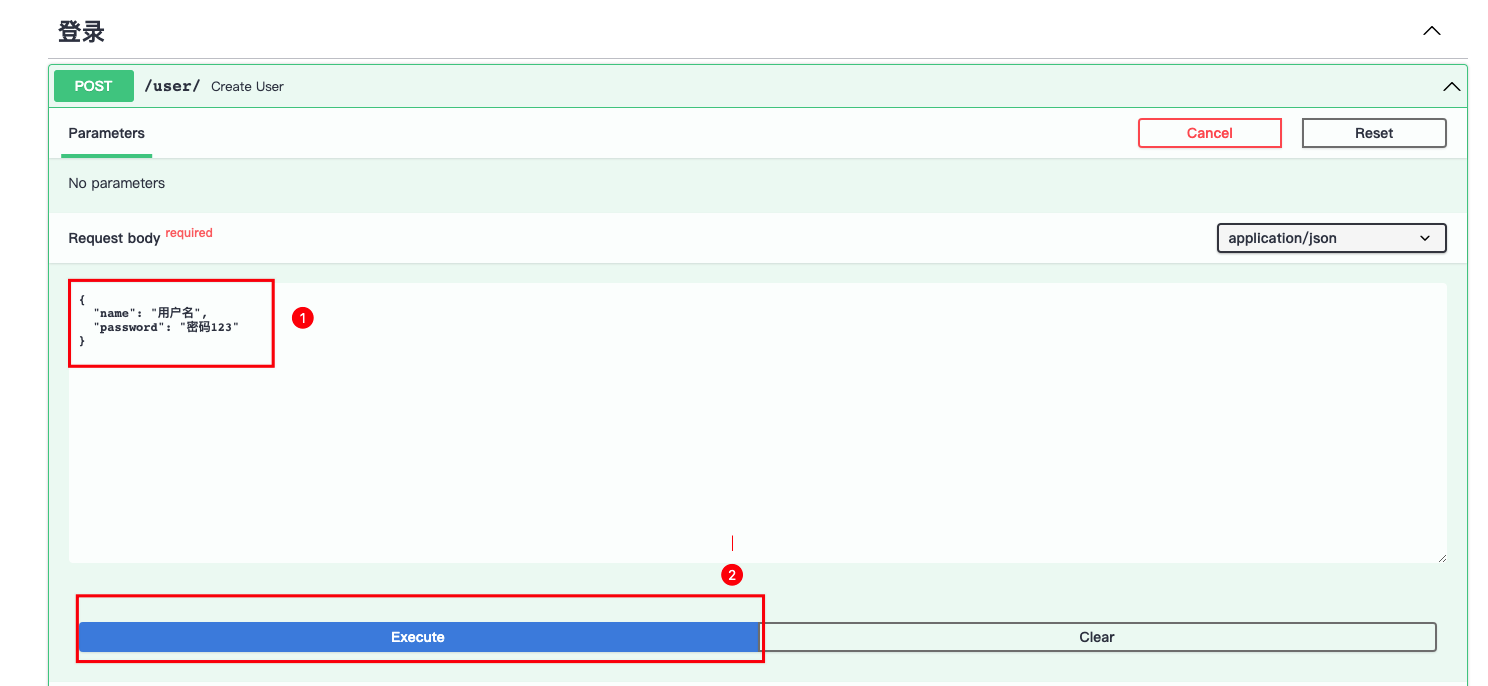
-
然后在下面可以看到响应数据,说明用户已经创建完成。
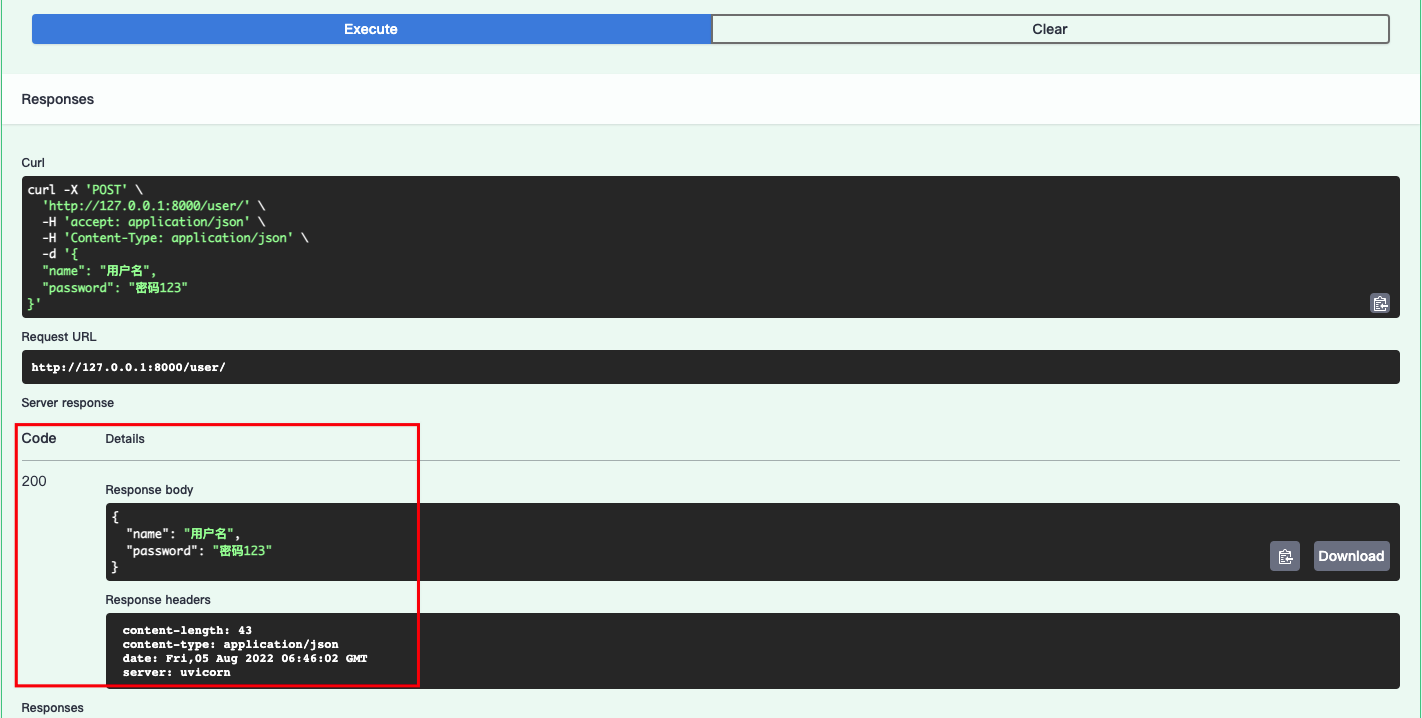
用户创建的接口完成,下面开始写用户的登录接口
用户登录
- 打开文件
views/login.py,新增一个登录接口。from fastapi import APIRouter, HTTPException, Depends, Body from pydantic import BaseModel from starlette import status from models.user import User router = APIRouter( # 请求路径 prefix="/1/login", # 标签, 文档上显示 tags=["登录"], ) class RequestUserLogin(BaseModel): """ 用户登录请求数据校验 """ phone: str = Body(..., max_length=11, description="登录手机号") password: str = Body(..., description="登录密码") class ResponseUserLogin(BaseModel): """ 用户登录响应数据 """ name: str = None access_token: str = None @router.post("/", response_model=ResponseUserLogin, response_model_exclude_unset=True) async def login(data: RequestUserLogin): """ 登录 :param data: :return: """ user = User.filter(phone=data.phone, password=data.password) if not user: raise HTTPException(status_code=status.HTTP_400_BAD_REQUEST, detail="用户名或密码错误.") # 生成一个token返回给前端, 做登录校验使用 access_token = "0123456789" return {"access_token": access_token, "name": user.name} - 写个脚本使用
requests调用一下登录接口,测试接口的可用性(可选)。
返回以下内容表示登录成功:import requests url = "http://127.0.0.1:8000/1/login/" payload = { "name": "用户名", "password": "密码123" } headers = { 'Authorization': '0123456789', 'Content-Type': 'application/json' } response = requests.request("POST", url, headers=headers, json=payload) print(response.json()){ "name": "用户名", "access_token": "0123456789" }
- 原文链接:时光博客







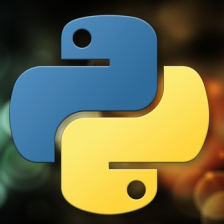















 6897
6897











 被折叠的 条评论
为什么被折叠?
被折叠的 条评论
为什么被折叠?










